8 parimat viisi, kuidas parandada rakendusi, mida iPhone'is ei värskendata automaatselt
Miscellanea / / April 05, 2023
Rakenduste arendajad annavad sageli välja värskendusi, et lisada uusi funktsioone ja parandada iPhone'i vigu. Rakenduse värskenduste käsitsi installimine teie iPhone'is võib olla väsitav ja aeganõudev. Apple pakub korralikku lahendust rakenduste automaatseks värskendamiseks taustal. See aga ei tööta nii, nagu kogu aeg reklaamitakse. Kui iOS ei värskenda teie iPhone'i rakendusi automaatselt, on siin parimad veaotsingu näpunäited probleemi lahendamiseks.

Rakendusi, mida automaatselt ei värskendata, võivad teie iPhone'is olla aegunud ja vigased rakenduste versioonid. Enne kui hakkate silmitsi seisma oma lemmikrakenduste jõudlushäiretega, järgige allolevaid lahendusi, et parandada rakendusi, mida teie iPhone'is automaatselt ei värskendata.
1. Luba automaatsed rakenduste värskendused
Kui olete rakenduste värskenduste automaatse allalaadimise keelanud, ei alusta iPhone taustal allalaadimisprotsessi. Seadete muutmiseks järgige allolevaid juhiseid.
Samm 1: Avage oma iPhone'is rakendus Seaded.

2. samm: Kerige alla App Store'i.

3. samm: Lülitage rakenduste värskendused jaotises Automaatsed allalaadimised sisse.

Rakenduste automaatse värskendamise protsess ei pruugi kohe alata. Teie iPhone alustab rakenduste automaatset värskendamist, kui loote ühenduse kiire ja usaldusväärse Wi-Fi-ühendusega.
2. Ühendage Wi-Fi võrguga
Kas kasutate oma iPhone'i sageli mobiilse andmeside kaudu? Kuigi iOS võimaldab teil mobiilse andmeside kaudu automaatselt alla laadida teistest seadmetest ostetud tasuta ja tasulisi rakendusi, ei saa te sama teha uute rakenduste värskenduste puhul. Peate looma ühenduse tugeva WiFi-võrguga.
Samm 1: Juhtkeskuse avamiseks libistage paremast ülanurgast alla. Kodunupuga iPhone'i kasutajad peavad samale juurdepääsu saamiseks pühkima alt üles.
2. samm: Vajutage pikalt Wi-Fi ikooni ja looge kiire võrguga ühendus.

Sujuvate automaatsete värskenduste jaoks taustal looge ühendus kiirema 5 GHz WiFi-sagedusribaga.
3. Kontrollige oma iPhone'i salvestusruumi
Kui teie iPhone'i sisemälu saab otsa, võib süsteem taustal rakenduste automaatse värskendamise lõpetada. Siit saate teada, kuidas oma iPhone'i salvestusolukorda kontrollida.
Samm 1: Avage iPhone'is rakendus Seaded.

2. samm: Kerige alla jaotiseni Üldine.

3. samm: Valige iPhone'i salvestusruum.
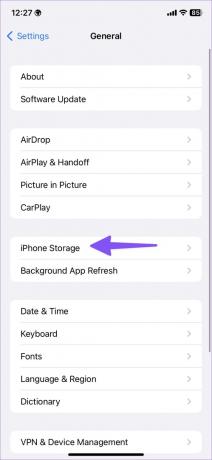
4. samm: Vaadake üksikasjalikku salvestusruumi jaotust järgmisest menüüst.

Saate kontrollida, kas rakendused võtavad teie iPhone'is suure salvestusruumi. Kui märkate loendis mittevajalikke rakendusi, puudutage seda ja valige Kustuta rakendus. Kinnitage oma otsus ruumi vabastamiseks. Korrake sama kõigi loendis olevate ebaoluliste rakenduste puhul.

Lugege meie spetsiaalset juhendit vabastage oma iPhone'is ruumi ilma rakendusi kustutamata. Pärast iPhone'i piisava salvestusruumi taastamist alustab iOS rakenduste värskendamist automaatselt.
4. Keela vähese energiatarbega režiim
Kui kasutate iPhone'i aktiivses vähese energiatarbega režiimis, peatatakse taustatoimingud, nagu allalaadimised ja meilide toomine, kuni telefoni täielikult laadite. Need tegevused hõlmavad ka automaatseid rakenduste värskendusi. Järgige allolevaid samme, et oma iPhone'is vähese energiatarbega režiim keelata.
Samm 1: Avage oma iPhone'is rakendus Seaded.

2. samm: Kerige jaotiseni Aku.

3. samm: Keelake vähese energiatarbega režiimi lüliti.

5. Keelake oma eelistatud Wi-Fi võrgu jaoks madala andmeside režiim
Kas olete lubanud oma kodu või kontori WiFi-ühenduse jaoks madala andmesiderežiimi? Kui andmemahu režiim on lubatud, peatab süsteem automaatsed värskendused ja taustatoimingud, näiteks fotode sünkroonimise.
Samm 1: Avage oma iPhone'is Seaded.

2. samm: Valige Wi-Fi.
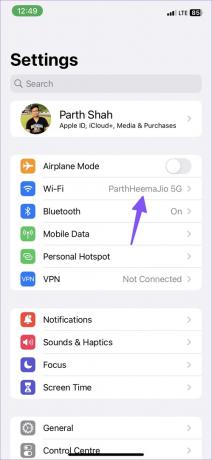
3. samm: Puudutage ringi sees sinist i-nuppu. Seejärel keelake järgmises menüüs lüliti Low Data Mode.


6. Lähtestage kõik sätted
Vale sätte näpunäide võib põhjustada selle, et rakendusi ei värskendata automaatselt iPhone'is. Ja on loomulik, et unustate, millise seadistuse tegite ja mis asju rikub. Viimase abinõuna võite lähtestada kõik iPhone'i seaded ja seadistada need nullist. Ärge muretsege, sest see ei kustuta teie andmeid, kuid võite kaotada fotod, videod ja muud andmed, mida pole iCloudi või muu pilvesalvestusteenusega sünkroonitud.
Samm 1: Avage iPhone'is rakendus Seaded ja kerige alla jaotiseni Üldine (vt ülaltoodud samme).

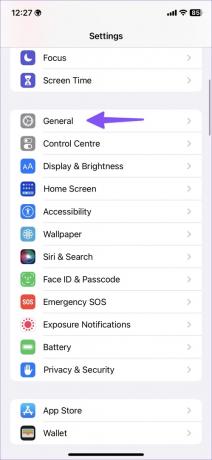
2. samm: Kerige valikuni iPhone'i teisaldamine või lähtestamine.

3. samm: Valige Lähtesta ja puudutage Reset All Settings.

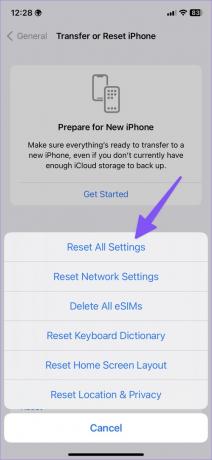
7. Kontrollige Apple'i servereid
Kui App Store'il on serveripoolsed probleemid, ei saa iOS-i süsteem iPhone'i rakendusi automaatselt värskendada. Võite suunduda aadressile Apple'i süsteemi olek veebisaiti ja tagage App Store'i kõrval roheline indikaator. Kui see näitab kollast või punast indikaatorit, peate ootama, kuni Apple probleemi lahendab.
8. Värskendage iOS-i tarkvara
Lokaline iOS-i järg võib põhjustada selle, et rakendusi ei värskendata iPhone'is automaatselt. Apple lahendab sellised probleemid tavaliselt kiiresti. Kui teil on ootel iOS-i värskendus, on aeg installida.
Samm 1: Avage iPhone'is rakendus Seaded ja kerige jaotiseni Üldine.

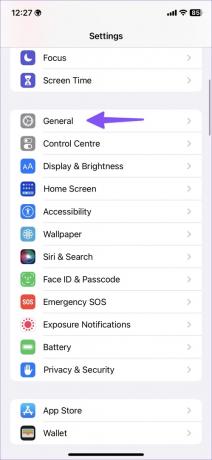
2. samm: Valige Tarkvaravärskendus.


Laadige alla ja installige iOS-i värskendus järgmisest menüüst. Kui teil on värskenduse installimisel probleeme, lugege meie tõrkeotsingu juhend selle parandamiseks.
Hoidke oma installitud rakendused ajakohasena
Rakenduste automaatne värskendamine on kahe teraga mõõk. Mõnikord võite alla laadida uue lollaka rakenduse järgu ja rikkuda ideaalse kasutuskogemuse iPhone'is. Milline trikk teie jaoks töötas? Jagage oma järeldusi meiega allolevates kommentaarides.
Viimati värskendatud 12. oktoobril 2022
Ülaltoodud artikkel võib sisaldada sidusettevõtte linke, mis aitavad toetada Guiding Techi. See aga ei mõjuta meie toimetuslikku terviklikkust. Sisu jääb erapooletuks ja autentseks.
Kirjutatud
Parth Shah
Parth töötas varem EOTO.techis tehnilisi uudiseid kajastades. Praegu töötab ta Guiding Techis vabakutselisena, kirjutades rakenduste võrdlusest, õpetustest, tarkvaranõuannetest ja -nippidest ning sukeldudes sügavale iOS-i, Androidi, macOS-i ja Windowsi platvormidesse.



